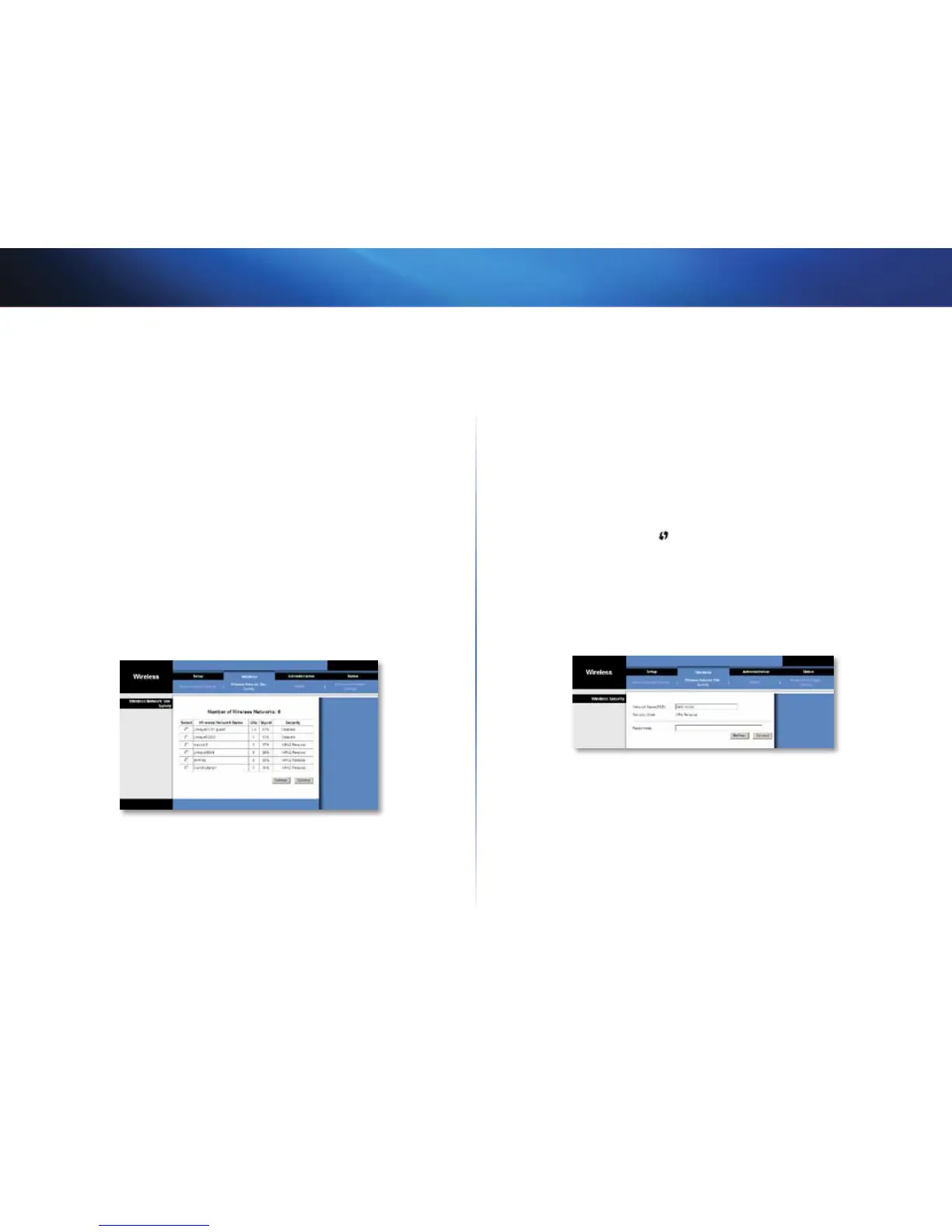10
Pokročilé nastavení
Linksys WES610N/WET610N
Způsob č.2
Tento způsob použijte, pokud směrovač vyžaduje kód PIN síťového mostu.
1.
Na obrazovce Wi-Fi Protected Setup směrovače zadejte kód PIN z obrazovky
Wi-Fi Protected Setup síťového mostu. Potom klepněte na tlačítko Register
(Registrovat) nebo jiné odpovídající tlačítko. (Kód je také uveden na štítku na
spodní straně síťového mostu.)
2.
Na obrazovce Wi-Fi Protected Setup síťového mostu klepněte na tlačítko OK.
3.
Po nakonfigurování síťového mostu klepněte na tlačítko Close (Zavřít).
Na obrazovce Wi-Fi Protected Setup se zobrazí možnosti Link Status (Stav připojení),
Network Name (SSID) (Název sítě (SSID)) a Security method (Způsob zabezpečení).
Wireless (Bezdrátové připojení) > Wireless
Network Site Survey (Přehled bezdrátových
sítí)
Klepnutím na kartu Wireless Network Site Survey (Přehled bezdrátových sítí) zobrazíte
přehled aktivních bezdrátových sítí. Na obrazovce Wireless Network Site Survey (Přehled
bezdrátových sítí) se zobrazují bezdrátové sítě, které se nachází vdosahu síťového mostu.
Wireless Network Site Survey (Přehled bezdrátových sítí)
Number of Wireless Networks (Počet bezdrátových sítí) Zde se zobrazuje počet
bezdrátových sítí rozpoznaných síťovým mostem.
Select (Vybrat) Chcete-li se připojit k bezdrátové síti, klepněte na možnost Select
(Vybrat). Pak klepněte na tlačítko Connect (Připojit).
Wireless Network Name (Název bezdrátové sítě) Zde se zobrazuje název nebo SSID
bezdrátové sítě.
GHz (Frekvence) Zde se zobrazuje vysílací pásmo bezdrátové sítě.
Signal (Signál) Zde se zobrazuje síla signálu vyjádřená vprocentech. 100% představuje
nejsilnější signál, 0% nejslabší signál.
Security (Zabezpečení)
Pokud
síť podporuje funkci Wi-Fi Protected Setup, zobrazuje se
zde ikona Wi-Fi Protected Setup
. Zde se zobrazuje způsob zabezpečení používaný
bezdrátovou sítí.
Klepnutím na tlačítko Refresh (Aktualizovat) aktualizujete zobrazené informace.
Po zvolení sítě klepněte na tlačítko Connect (Připojit). Objeví se nová obrazovka. Nyní
postupujte podle pokynů pro odpovídající způsob zabezpečení sítě.
WPA
Network Name (SSID) (Název sítě (SSID)) Zde se zobrazuje název vybrané bezdrátové
sítě.
Security Mode (Režim zabezpečení) Automaticky je nastavena možnost WPA Personal.
Encryption (Šifrování) Zabezpečení WPA podporuje šifrování TKIP, které používá
dynamické šifrovací klíče.
Passphrase (Přístupové heslo) Zadejte klíč sdílený mezi síťovým mostem a bezdrátovým
směrovačem nebo přístupovým bodem. Heslo musí obsahovat 8 až 63znaků.
Klepnutím na tlačítko Refresh (Aktualizovat) aktualizujete zobrazené informace.
Po nastavení zabezpečení klepněte na tlačítko Connect (Připojit).
